一、环境基础
Windows10以上
已装Anaconda
支持GPU
已经gitclone:https://github.com/HonglinChu/SiamTrackers
二、遇到的报错
1. No module named 'pycocotools._mask'
方案一:加载非常慢
conda install -c conda-forge pycocotools方案二:推荐,加载快,Esri提供win-64的包
conda install pycocotools -c Esri方案三:未测试
pip install pycocotools-windows任选一种完成pycocotools包的安装后,将原项目中的pycocotools包全部删除
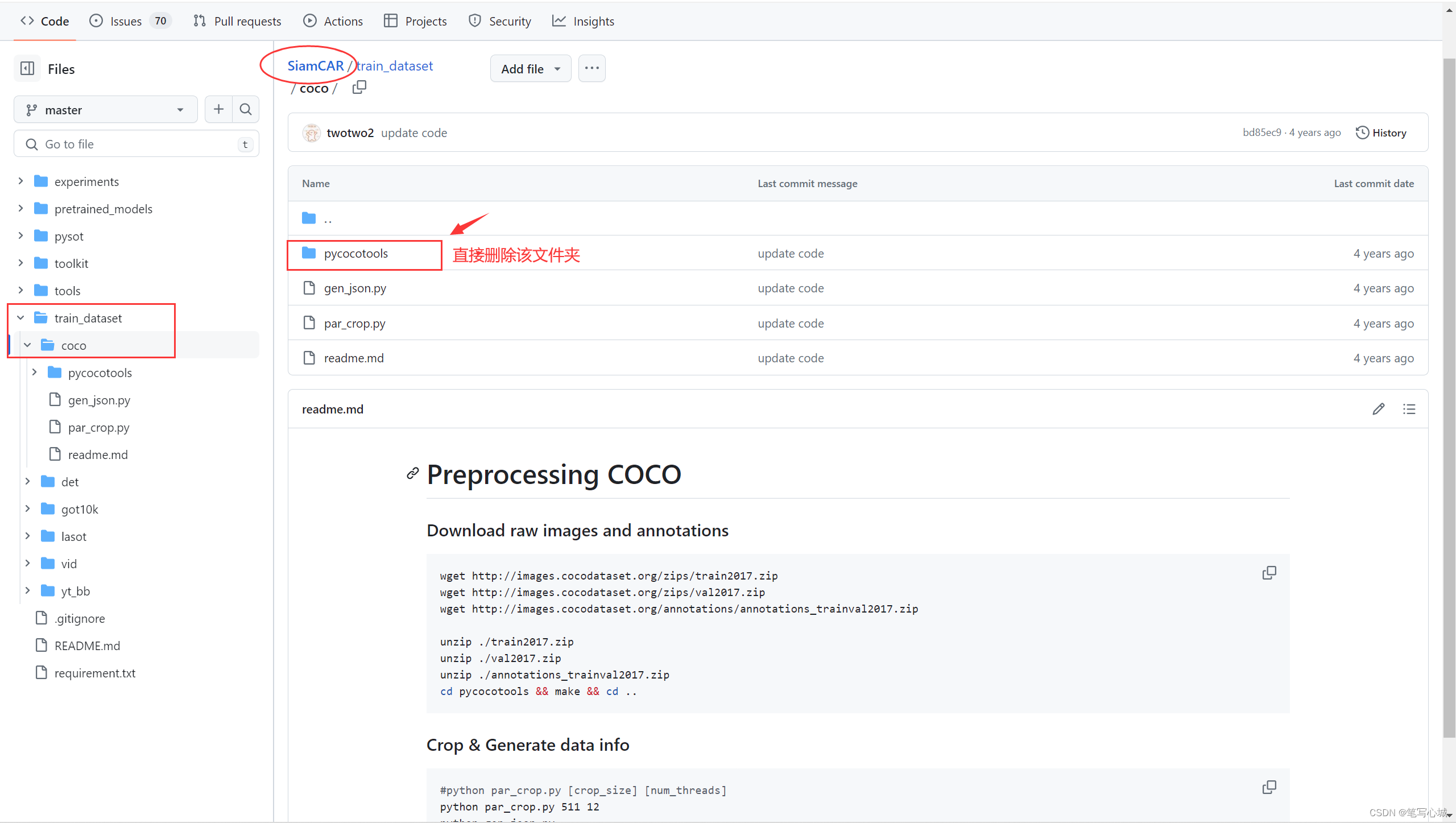
接下来可以调试并运行
python par_crop.py 511 12
python gen_json.py即可处理好COCO数据集






















 1748
1748











 被折叠的 条评论
为什么被折叠?
被折叠的 条评论
为什么被折叠?








